- Dlaczego nie mogę zainstalować sterowników AMD w systemie Windows 10?
- Jak naprawić sterowniki AMD, które nie działają w systemie Windows 8?
- Jak naprawić częściowo zainstalowany sterownik AMD Error 1603
- Co to jest częściowo zainstalowany sterownik AMD error 1603?
- Dlaczego nie mogę zaktualizować sterowników AMD?
- Gdzie jest folder instalacyjny sterownika AMD?
- 1. Uruchom skanowanie SFC
- Jak naprawić błąd 1603 uszkodzonych plików redystrybucyjnych Microsoft Visual C++?
- Dlaczego instalacja mojego oprogramowania Radeon™ Software nie powiodła się?
- 2. Ponownie zainstaluj pliki redystrybucyjne Visual C++
- 3. Usuń folder instalacyjny AMD
- 4. Wykonaj czystą instalację sterowników AMD
- Dlaczego moje sterowniki AMD nie chcą się pobrać?
- Jaki jest kod błędu sterownika wyświetlacza AMD w-06-0001000-000-001-001?
- Jak naprawić błąd oprogramowania AMD Radeon 1603?
- Co to jest błąd aktualizacji sterownika AMD 1603?
- 5. Wyłącz program antywirusowy
- 6. Zaktualizuj wersję systemu Windows
- Jak naprawić Visual C++, który nie otwiera się w Windows 10?
- Co oznacza ten kod błędu? Instalacja oprogramowania Radeon Software nie może być kontynuowana?
AMD Radeon Software to sterownik urządzenia i program, który jest przydatny dla kart graficznych AMD i jednostek APU (Accelerated Processing Unit). Został opracowany do korzystania z platform Qt, .NET Framework, x86-32, x86-64, które działają w systemach operacyjnych Microsoft Windows i Linux. Jeśli próbujesz zainstalować sterowniki AMD i pojawia się błąd 1603: Wystąpił błąd krytyczny podczas instalacji, oznacza to, że coś poszło nie tak z procesem instalacji sterownika. Oto jak to naprawić.
Pierwszą rzeczą, którą powinieneś zrobić, to pobrać najnowsze sterowniki AMD z ich witryny i spróbować zainstalować je ponownie. Jeśli to nie zadziała, spróbuj odinstalować wszystkie istniejące sterowniki AMD w systemie (mogą istnieć stare pozostałości plików, które powodują konflikty). Możesz to zrobić w Panelu sterowania > Programy i funkcje.
Po odinstalowaniu całego istniejącego oprogramowania AMD uruchom ponownie komputer, a następnie uruchom czystą instalację nowych sterowników. Jeśli to nadal nie działa, spróbuj uruchomić plik instalacyjny w trybie zgodności z systemem Windows 7 lub 8. Kliknij plik instalacyjny prawym przyciskiem myszy i wybierz Właściwości > zakładka Zgodność. Aby uruchomić kartę graficzną w trybie szczytowym z dużą ilością funkcje, do synchronizacji wymagany jest sterownik karty graficznej lub narzędzie narzędziowe. W tym przewodniku podzielimy się z Tobą krokami naprawy częściowo zainstalowanego sterownika AMD Error 1603.
Dlaczego nie mogę zainstalować sterowników AMD w systemie Windows 10?
Niektórzy użytkownicy AMD zgłaszają, że nie mogą zaktualizować lub zainstalować swoich sterowników z powodu błędu 1603, który zwykle występuje w systemie Windows 10. Ten błąd może być spowodowany różnymi czynnikami, takimi jak zakłócenia antywirusowe, uszkodzone lub brakujące pliki systemowe, oczekujące aktualizacje systemu Windows i tak dalej .
Jak naprawić sterowniki AMD, które nie działają w systemie Windows 8?
Kliknij prawym przyciskiem myszy pobrany sterownik AMD. Kliknij/stuknij Właściwości. Wybierz Windows 8.1/8 z listy rozwijanej w sekcji Tryb zgodności. Kliknij Zastosuj i Ok.Zainstaluj sterowniki, uruchom ponownie komputer i sprawdź, czy problem został rozwiązany.
Zwykle problem AMD Error 1603 występuje podczas korzystania z instalatora AMD w celu zainstalowania pakietu AMD Radeon Software. W takim przypadku zauważysz, że sterownik nie zostanie całkowicie zainstalowany, a aktualizacja systemu Windows natychmiast wyświetli komunikat o błędzie lub niepowodzeniu. Jeśli więc masz ten sam problem z częściowo zainstalowanym sterownikiem lub czymś z tym związanym, zapoznaj się z poniższym przewodnikiem rozwiązywania problemów:
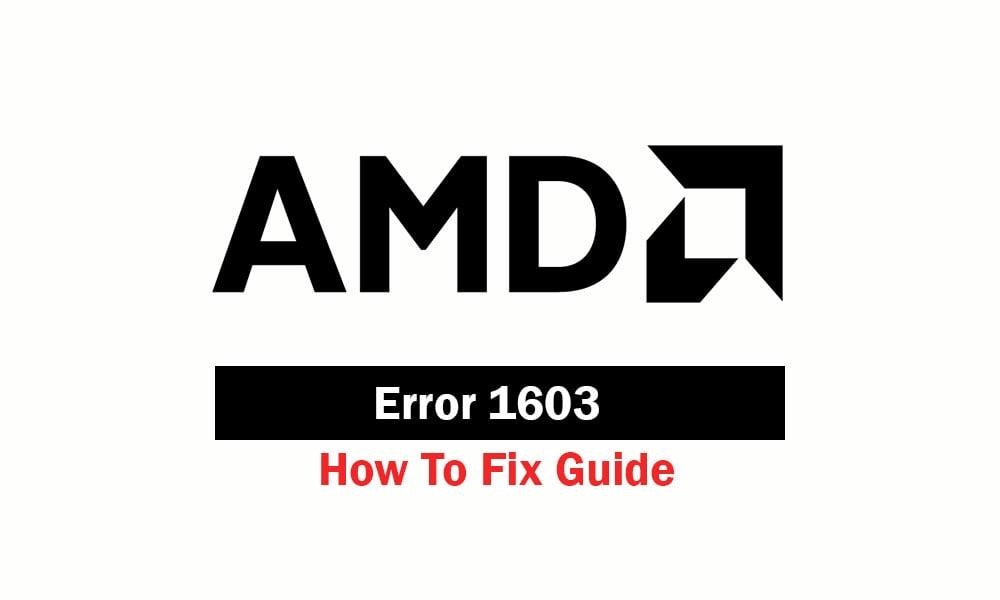
Jak naprawić częściowo zainstalowany sterownik AMD Error 1603
Zanim przejdziesz do możliwych obejść, pamiętaj o prawidłowym ponownym uruchomieniu komputera. Po zakończeniu sprawdź również aktualizację systemu operacyjnego Windows. Jeśli dostępna jest jakakolwiek nowa wersja lub aktualizacja pakietu zbiorczego, wystarczy ją pobrać i zainstalować. Następnie powinieneś usunąć wszystkie pliki tymczasowe z systemu. Aby to zrobić, naciśnij klawisz Windows + R> wpisz %temp% i naciśnij enter> wybierz wszystkie pliki tymczasowe i naciśnij klawisz Shift + Delete, aby trwale usunąć pliki.
Co to jest częściowo zainstalowany sterownik AMD error 1603?
Napraw błąd AMD 1603 — sterownik częściowo zainstalowany. Podobno niektórzy użytkownicy AMD otrzymują błąd podczas instalowania lub aktualizowania sterowników za pośrednictwem oprogramowania Radeon. Błąd jest znany jako „Błąd AMD 1603” i powoduje częściową instalację sterowników. Błąd dotknął głównie użytkowników systemu Windows 10, a po jego wystąpieniu …
Dlaczego nie mogę zaktualizować sterowników AMD?
Niektórzy użytkownicy AMD nie byli w stanie zaktualizować lub zainstalować swoich sterowników w wyniku błędu 1603, w którym wystąpiła tylko częściowa instalacja sterowników. Po tym wystąpieniu aktualizacje systemu Windows również zaczynają kończyć się niepowodzeniem.
Gdzie jest folder instalacyjny sterownika AMD?
Dziękuję. 12-11-2019 16:27 Przeczytaj niebieski link, jak skonfigurować folder Moje dokumenty. Za każdym razem, gdy uruchamiasz instalator AMD (najlepiej pełny zestaw sterowników AMD), tworzy on duży folder instalacyjny w katalogu głównym dysku C: Windows — C:\AMD. Sprawdź, czy widzisz tam ten folder.
Proszę zanotować: Niektóre pliki tymczasowe nie zostaną usunięte. Więc pomiń te pliki i ponownie uruchom komputer. Po zakończeniu spróbuj zainstalować oprogramowanie sterownika AMD na swoim komputerze i sprawdź, czy problem został rozwiązany, czy nie.
Jeśli powyższe metody nie zadziałają, wykonaj poniższe czynności:
reklamy
1. Uruchom skanowanie SFC
Skanowanie SFC (System File Checking) wyszukuje uszkodzone pliki systemowe na komputerze i próbuje naprawić wszystkie te złe pliki.
- Uruchom menu Start> wpisz cmd, a otrzymasz wynik wyszukiwania wiersza polecenia.
- Teraz kliknij prawym przyciskiem myszy ikonę wiersza polecenia> kliknij Uruchom jako administrator.
- Zezwól na uprawnienie Kontrola dostępu użytkownika, wybierając opcję Tak.
- W wierszu polecenia wpisz następujące polecenie i naciśnij klawisz Enter:
sfc /skanuj teraz
- Następnie wpisz następujące polecenie i naciśnij enter:
DISM /Online /Cleanup-Image /RestoreHealth
- Rozpocznie się proces sprawdzania plików systemowych, który naprawi wszystkie uszkodzone pliki systemowe na komputerze (jeśli takie istnieją).
- Po zakończeniu uruchom ponownie komputer i spróbuj ponownie zainstalować sterowniki AMD.
Jeśli błąd AMD 1603 będzie się powtarzał, wykonaj następny.
Jak naprawić błąd 1603 uszkodzonych plików redystrybucyjnych Microsoft Visual C++?
Uszkodzone pliki redystrybucyjne Microsoft Visual C++ Błąd 1603 można zwykle rozwiązać, stosując kroki rozwiązywania problemów w sugerowanej poniżej kolejności: Pobierz i używaj pełnego pakietu Radeon Software ze strony AMD Driver and Support.
Dlaczego instalacja mojego oprogramowania Radeon™ Software nie powiodła się?
Radeon™ Software Installer wykrył, że brakuje niektórych spakowanych plików lub są one uszkodzone i zakończył instalację. Pobierz i zainstaluj najnowszą pełną wersję pakietu oprogramowania Radeon™ ze strony AMD Drivers and Support.
2. Ponownie zainstaluj pliki redystrybucyjne Visual C++
Ten błąd 1603 może również wystąpić, jeśli zainstalowane pliki pakietu redystrybucyjnego Microsoft Visual C++ są uszkodzone lub uszkodzone. Aby rozwiązać ten problem, musisz ponownie zainstalować wszystkie pliki Visual C++.
- Otwórz menu Start > Wyszukaj Panel sterowania i kliknij na to.
- Przejdź do Programy> Przejdź do Programy i funkcje.
- Tutaj znajdziesz wszystkie zainstalowane pliki Microsoft Visual C++ Redistributable x64/x86.
- Będziesz musiał odinstalować wszystkie wersje Microsoft Visual C++ i zainstaluj go ponownie stąd.
Jeśli ta metoda nie rozwiąże problemu, sprawdź następną metodę.
reklamy
3. Usuń folder instalacyjny AMD
- Naciśnij klawisze Windows + E, aby otworzyć Eksploratora Windows lub Menedżera plików.
- Przejdź do tego komputera > kliknij Dysk lokalny (C:) lub dowolny inny dysk, na którym zainstalowano system Windows.
- Wybierz folder instalacyjny AMD > naciśnij klawisze Shift + Delete, aby trwale usunąć folder. Jeśli zostanie wyświetlony monit, nadaj użytkownikowi uprawnienia do kontroli dostępu.
- Spróbuj ponownie zainstalować sterowniki AMD, wykonując następny krok.
4. Wykonaj czystą instalację sterowników AMD
- Przede wszystkim musisz tutaj zainstalować narzędzie AMD Cleanup Utility.
- Teraz uruchom narzędzie narzędziowe na swoim komputerze.
- Aby uruchomić narzędzie narzędziowe, musisz wybrać tryb awaryjny, aby ponownie uruchomić system.
- Po uruchomieniu komputera w trybie awaryjnym narzędzie AMD Cleanup Utility wyświetli komunikat ostrzegawczy. Kliknij OK, aby kontynuować.
- Rozpocznie się proces czyszczenia, a po zakończeniu pojawi się komunikat o powodzeniu.
- Kliknij Wyświetl raport, aby zobaczyć, które pliki lub usługi zostały odinstalowane.
- Kliknij Zakończ i uruchom ponownie komputer.
Teraz musisz przejść do strony pobierania sterownika AMD. Tutaj możesz wybrać konkretny model karty graficznej lub użyć narzędzia do automatycznego wykrywania sterowników AMD. Po pobraniu wystarczy zainstalować sterownik karty graficznej. Jeśli zainstalowałeś narzędzie do automatycznego wykrywania, postępuj zgodnie z instrukcjami wyświetlanymi na ekranie, a narzędzie automatycznie wykryje zgodny sterownik graficzny dla twojego systemu. Następnie wybierz wersję sterownika karty graficznej (najnowsza) i wybierz opcję Instalacja ekspresowa. Po zakończeniu uruchom ponownie komputer.
Dlaczego moje sterowniki AMD nie chcą się pobrać?
Odp: Sterowniki AMD nie chcą się pobrać.Mówi Błąd sieci W większości przypadków, gdy występuje błąd pobierania sieci, jest on spowodowany złośliwym oprogramowaniem na komputerze. Upewnij się, że przeskanowałeś dyski za pomocą oprogramowania antywirusowego Descent. Jednak w rzadkich przypadkach może to być spowodowane przez samą przeglądarkę internetową.
Jaki jest kod błędu sterownika wyświetlacza AMD w-06-0001000-000-001-001?
Kod błędu = 87 Parametr Falschera. 2020-11-09::02:00:32::668 SummarizeInstallFailures :1177 BŁĄD AMD Display Driver W-06-0001-000-001-001-001-00-00 nie powiodło się z kodem błędu: -2147023436 Dieser Vorgang wurde wegen Zeitüberschreitung zurückgegeben.
Jak naprawić błąd oprogramowania AMD Radeon 1603?
Fałszywe alarmy zgłaszane i blokowane przez oprogramowanie antywirusowe Uszkodzone pliki redystrybucyjne Microsoft Visual C++ Błąd 1603 można zwykle rozwiązać, stosując kroki rozwiązywania problemów w sugerowanej poniżej kolejności: Pobierz i używaj pełnego pakietu Radeon Software ze strony AMD Driver and Support.
Co to jest błąd aktualizacji sterownika AMD 1603?
Niektórzy użytkownicy AMD nie byli w stanie zaktualizować lub zainstalować swoich sterowników w wyniku błędu 1603, w którym wystąpiła tylko częściowa instalacja sterowników. Po tym wystąpieniu aktualizacje systemu Windows również zaczynają kończyć się niepowodzeniem. Ten błąd dotknął głównie użytkowników systemu Windows 10.
5. Wyłącz program antywirusowy
Potężne, w pełni zintegrowane programy antywirusowe mogą również powodować problemy z uruchomieniem dowolnej aplikacji lub gry, a nawet z instalacją dowolnego pliku. Większość użytkowników systemu Windows 10 uruchamia domyślny program Zabezpieczenia systemu Windows. Jeśli więc jesteś jednym z nich, możesz wykonać poniższe czynności:
- Przejdź do menu Start > Kliknij Ustawienia > Wybierz Aktualizacja i zabezpieczenia.
- Wybierz Zabezpieczenia systemu Windows > Wybierz Ochrona przed wirusami i zagrożeniami.
- Kliknij Zarządzaj ustawieniami.
- Wyłącz ochronę w czasie rzeczywistym.
Ale jeśli korzystasz z programu antywirusowego innej firmy, takiego jak Quick Heal, Avast, AVG, Bitdefender itp., Otwórz odpowiednie oprogramowanie i wyłącz ochronę w czasie rzeczywistym lub skanowanie wraz z filtrem sieciowym itp.Po zakończeniu uruchom ponownie komputer i sprawdź, czy ponownie zainstalować sterownik karty graficznej AMD.
reklamy
6. Zaktualizuj wersję systemu Windows
- Kliknij menu Start > Wybierz Ustawienia > Aktualizacja i zabezpieczenia.
- Tutaj znajdziesz wszystkie szczegóły związane z Windows Update.
- Kliknij Sprawdź aktualizacje.
- Jeśli dostępna jest jakakolwiek aktualizacja oprogramowania lub aktualizacja pakietu zbiorczego, pobierz ją i zainstaluj.
- Dodatkowo możesz pobrać i zainstalować aktualizację funkcji do wersji Windows 10.
- Po zakończeniu uruchom ponownie komputer i poczekaj na zakończenie procesu aktualizacji. Nie wyłączaj komputera.
- Otóż to. Teraz spróbuj ponownie zainstalować sterownik karty graficznej AMD i sprawdź, czy problem AMD Error 1603 nadal występuje, czy nie.
Mamy nadzieję, że ten przewodnik rozwiązywania problemów okazał się bardzo pomocny. Jeśli masz jakieś pytania, daj nam znać w komentarzu poniżej.
Jak naprawić Visual C++, który nie otwiera się w Windows 10?
Aby rozwiązać problem, wykonaj następujące kroki: 1 Zanotuj wersję pakietu redystrybucyjnego Microsoft Visual C++ w sekcji Programy i funkcje. 2 Teraz pobierz i zapisz nową kopię pakietów redystrybucyjnych Microsoft Visual C++. 3 Odinstaluj aktualnie zainstalowane wersje Visual C++. 4 Zainstaluj pobrane pakiety Visual C++.
Co oznacza ten kod błędu? Instalacja oprogramowania Radeon Software nie może być kontynuowana?
Błąd = Nie można kontynuować instalacji oprogramowania Radeon, ponieważ system ma zmapowany dysk sieciowy, do którego nie można uzyskać dostępu. Nie mam zmapowanego dysku? Próbowałem również automatycznej aktualizacji w oprogramowaniu sterownika GPU (19.12.1), ale po prostu zawiesza się podczas pobierania?












